Como atualizar para o Ubuntu 20.04 LTS
A versão mais recente do Suporte a Longo Prazo do Ubuntu foi lançada! São 20,04 LTS e é uma atualização maravilhosa com muitos recursos novos e interessantes, como o "Modo Não perturbe" escala fracionária, suporte aprimorado a ZFS, Linux 5.4, suporte a VPN WireGuard no kernel, Gnome 3.36 e muito mais Mais!
A atualização para uma nova versão do Ubuntu pode ser assustadora se você for um novo usuário do Linux. Por isso, neste guia, mostraremos tudo o que você precisa fazer para atualizar seu sistema para a versão 20.04 LTS mais recente!
Nota: Antes de tentar atualizar da versão existente do Ubuntu para 20.04, é altamente recomendável criar um backup em um disco rígido USB externo ou unidade flash USB. As atualizações do Ubuntu geralmente ocorrem sem problemas, mas nunca é uma má idéia mantenha seus dados seguros caso ocorra um acidente.
Atualizando para 20.04 LTS - GUI
A maneira mais simples de atualizar sua versão do Ubuntu é usando a ferramenta de atualização da GUI incorporada. É muito simples de usar e não requer nenhum conhecimento de linha de comando.
Para iniciar o processo de atualização, pressione Ganhar no teclado Pressionar este botão abrirá a caixa de pesquisa do Gnome. Nesta caixa de pesquisa, procure por "Atualizador de software" e inicie-o. Em seguida, siga as instruções passo a passo abaixo para atualizar seu sistema!
Nota: não usa a área de trabalho Gnome do Ubuntu? Procure “Atualizador de Software” no menu do aplicativo na área de trabalho e inicie-o. Todos os sabores do Ubuntu têm a mesma ferramenta de gerenciamento de atualizações.
Passo 1: Ao iniciar o “Atualizador de Software”, ele começará a procurar atualizações para a versão atual do Ubuntu em que você está. O Ubuntu precisa instalar as atualizações de software disponíveis antes de tentar atualizar para o 20.04 LTS. Sente-se, seja paciente e permita que as atualizações terminem.

Passo 2: Quando seus patches de software estiverem atualizados, você verá uma notificação na tela dizendo: “O software em este computador está atualizado. " Nesta mesma notificação, você também verá “Ubuntu 20.04 is available” e uma “Upgrade” botão.

Selecione o botão "Atualizar" para informar ao Ubuntu que você deseja iniciar o processo de atualização.
Etapa 3: Ao selecionar o botão "Atualizar", você verá a página de notas de versão do Ubuntu 20.04 LTS. Leia as notas para descobrir tudo sobre os novos recursos incluídos na nova versão.
Quando terminar de ler as notas de versão, encontre o botão "Atualizar" na parte inferior da página e clique nele para ir para a próxima página.
Passo 4: Após as notas de versão 20.04 LTS, você verá a ferramenta "Atualização de distribuição". Ele preparará seu sistema atual do Ubuntu para o 20.04, configurando novos canais de software, etc. Sente-se e permita que a ferramenta "Atualização de distribuição" funcione.

Quando a ferramenta “Upgrade de distribuição” terminar de preparar seu sistema para o 20.04 LTS, você verá uma notificação. Esta notificação diz: "Deseja iniciar a atualização?" Clique em "Iniciar atualização" para continuar.

Etapa 5: Depois de clicar no botão “Iniciar atualização”, a ferramenta “Atualização de distribuição” começará a baixar todos os pacotes Ubuntu 20.04 LTS e instalá-los. Esse processo vai demorar um pouco, portanto seja paciente!
Etapa 6: Quando a ferramenta “Distribution Upgrade” terminar de atualizar para o Ubuntu 20.04 LTS, ela exibirá uma notificação que diz: "Reinicie o sistema para concluir a atualização". Localize o botão "Reiniciar agora" e clique em para reiniciar.
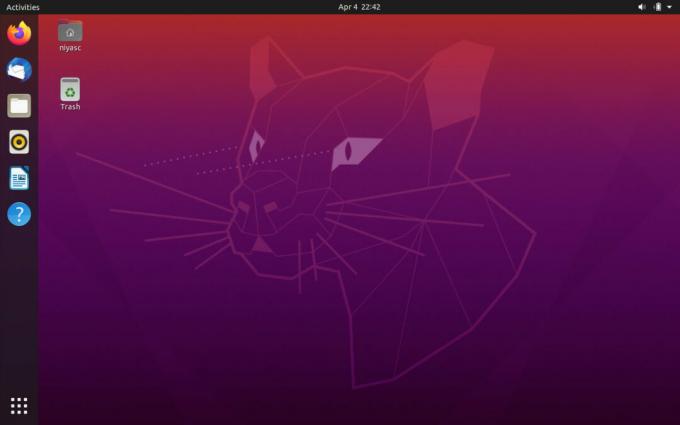
Ao fazer login novamente, você estará usando o Ubuntu 20.04 LTS!
Atualizando para 20.04 LTS - linha de comando
Usar a ferramenta de atualização da GUI geralmente é a melhor maneira de atualizar para o Ubuntu 20.04 LTS. No entanto, se você não é fã da GUI e conhece a linha de comando do Linux, ficará feliz em saber que é possível atualizar para o Ubuntu 20.04 LTS através do terminal.
Para iniciar a atualização, abra uma janela do terminal. Em seguida, com a janela do terminal aberta, siga as instruções passo a passo abaixo.
Passo 1: Verifique sua versão atual do Ubuntu para obter atualizações ou patches de software disponíveis usando o atualizar comando.
atualização do sudo apt
Passo 2: Usando o melhoria comando e dist-upgrade comandos, instale as atualizações e patches de software.
sudo apt upgrade -y. sudo apt dist-upgrade -y
Etapa 3: Com sua versão atual do Ubuntu atualizada, é hora de mudar suas fontes de software para as 20.04 LTS. Para fazer isso, use o seguinte sed comando.
sudo sed -i 's / eoan / focal / g' /etc/apt/sources.list
Passo 4: Depois de alterar as fontes de software do seu sistema Ubuntu para as novas 20.04 LTS, você deve executar o atualizar comando para finalizar as alterações na fonte do software.
atualização do sudo apt
Etapa 5: Seguindo o atualizar comando, faça uso do melhoria e dist-upgrade comandos para instalar todos os novos pacotes Ubuntu 20.04 LTS no seu sistema.
NÃO FECHE O TERMINAL QUANDO ESTES COMANDOS FUNCIONAM OU A ATUALIZAÇÃO FALHA!
sudo apt upgrade -y. sudo apt dist-upgrade -y
Etapa 6: Uma vez que ambos melhoria e dist-upgrade Quando os comandos terminarem, reinicie o seu PC Linux e abra uma janela do terminal novamente.
Dentro da janela do terminal, use apt autoremove desinstalar todos os pacotes desnecessários da versão anterior do Ubuntu que você estava usando.
sudo apt autoremove
Uma vez o autoremove comando for concluído, você estará pronto para usar o Ubuntu 20.04 LTS!
Pesquisa
Postagens Recentes
Como facilitar a reprodução da Netflix no Linux com o ElectronPlayer
Para usuários do Linux, acessar a Netflix requer a instalação do Go...
Como instalar o tema do ícone Suru Plus no Linux
Suru Plus é uma revitalização do tema do ícone do Unity 8 que foi i...
Como instalar o cliente StandardNotes no Linux
Doente do Google Keep? Cansado do Evernote? Quer um lugar mais priv...



